五年级下册信息技术教学设计自动保存的自动保存的Word格式.docx
《五年级下册信息技术教学设计自动保存的自动保存的Word格式.docx》由会员分享,可在线阅读,更多相关《五年级下册信息技术教学设计自动保存的自动保存的Word格式.docx(30页珍藏版)》请在冰豆网上搜索。
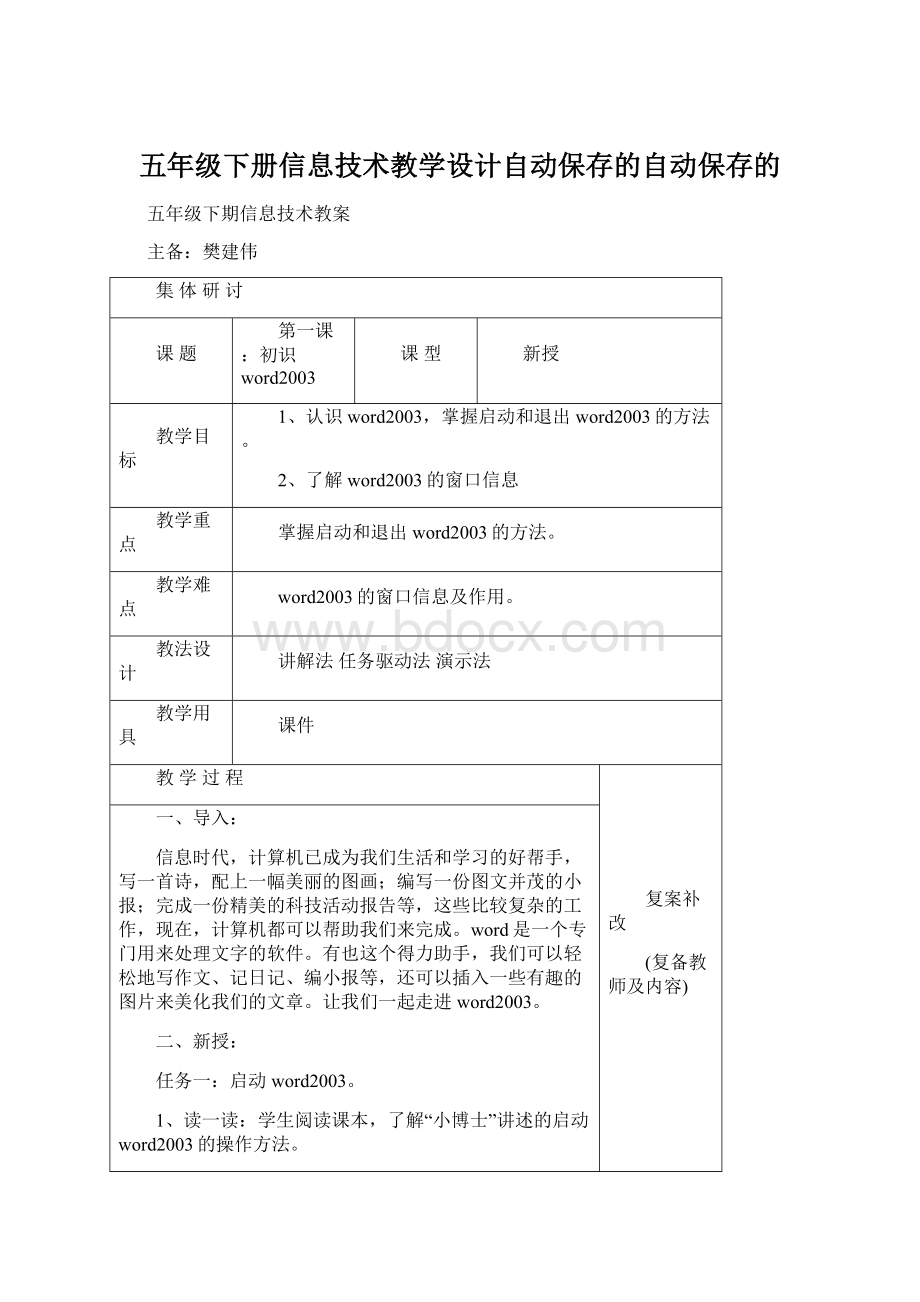
讲解法任务驱动法演示法
教学用具
课件
教学过程
复案补改
(复备教师及内容)
一、导入:
信息时代,计算机已成为我们生活和学习的好帮手,写一首诗,配上一幅美丽的图画;
编写一份图文并茂的小报;
完成一份精美的科技活动报告等,这些比较复杂的工作,现在,计算机都可以帮助我们来完成。
word是一个专门用来处理文字的软件。
有也这个得力助手,我们可以轻松地写作文、记日记、编小报等,还可以插入一些有趣的图片来美化我们的文章。
让我们一起走进word2003。
二、新授:
任务一:
启动word2003。
1、读一读:
学生阅读课本,了解“小博士”讲述的启动word2003的操作方法。
2、做一做:
按照“小博士”的提示,在电脑尝试启动word2003。
3、说一说:
同桌相互讲述word2003的启动操作。
4、小结:
教师总结演示启动操作。
5、交流讨论:
启动word2003的其他操作方法。
6、向大家介绍word2003窗口各部分名称及作用,老师总结补充。
7、操作体验:
在字符插入光标处,输入几个字符,看看光标有什么变化。
任务二:
退出word2003。
学生阅读课本“小博士”的话,了解退出word2003的操作方法。
按照“小博士”的提示,在电脑上尝试word2003的退出操作。
向大家演示介绍word2003的退出操作。
4、交流讨论:
退出word2003的其他方法。
三、课堂小结:
总结演示word2003的启动和退出,加深印象。
四、课堂练习:
练习多种方法启动、退出word2003。
五、总结。
作业超市
板书设计
反思提升
第二课:
文稿的输入与保存
1、掌握在word中汉字的输入方法。
2、掌握保存文稿的方法。
掌握在word中汉字的输入方法。
保存文稿的方法。
我们首先应掌握怎样在word中进行汉字的输入,今天我们就以在word中编写“班干部竞选演说词”为例来学习怎样在word中输入汉字。
编写文件。
学生阅读课本,了解“小博士”讲述的文字输入的操作方法。
按照“小博士”的提示,启动word2003,在word中编写“班干部竞选演说词”。
同桌相互讲述操作情况。
教师总结评价学生操作情况。
保存文件。
学生阅读课本“小博士”的话,了解保存“班干部竞选演说词”的操作方法。
按照“小博士”的提示,保存文件。
输入文字满一行时会自动换行,不用按回车键,只有在一个自然段结束时才需要按回车键;
编辑汉字过程中,可按单字、词语、句子进行输入;
在输入过程中,如果找不到相应的汉字,而重码显示区表中还有汉字可找,可以翻页查找。
4、试一试:
学生操作课本第9页,“试一试”内容,并交流操作经验。
总结学生操作情况,介绍相关操作经验。
尝试用不同输入法在word中进行汉字输入。
第三课:
修改文稿的方法
1、掌握打开文件的方法。
2、掌握文稿中简单的编辑操作。
在word中编辑文稿的方法。
掌握文稿中简单的编辑操作。
我们学会了汉字的输入,还应掌握对文稿进行简单编辑的方法,才能使文稿层次更清晰、更美观。
这节课我们就一起来学习“修改文稿的方法”。
打开文件。
学生阅读课本,了解“小博士”讲述的打开文件的操作方法。
按照“小博士”的提示,打开“班干部竞选演说词”。
修改文件的基本方法。
学生阅读课本“小博士”的话,了解插入文字的操作方法。
按照“小博士”的提示,在文稿中插入文字,对文章进行修改。
3、试一试:
根据课本提示,进行“撤销”按钮的应用。
4、读一读:
学生阅读课本12页“小提示”,了解编辑的相关操作。
5、练一练:
学生练习“插入”、“改写”。
6、读一读:
学生阅读课本13页“小提示”,了解关于“改写”的相关操作。
7、试一试:
试试看有几种删除的方法,找出Backspace键和Delete键使用方法的不同。
任务三:
换名字另存文件。
学生阅读课本,了解“小博士”讲述的换名字另存文件的操作方法。
按照“小博士”的提示,将修改后的文件以新的名字保存(另存为)。
进行文稿修改操作。
第四课:
编辑中常用的操作方法
1、了解剪切、移动、复制、粘贴等编辑操作的作用。
2、掌握剪切、移动、复制、粘贴编辑的操作方法。
剪切、移动、复制、粘贴的操作方法。
掌握剪切、移动、复制、粘贴的编辑操作。
剪切、移动、复制、粘贴文字是常用的编辑操作。
学会使用后,使得文章的修改变得轻松、快捷,将大大提高我们编辑文章的速度。
本节课我们就一起来学习对文稿进行剪切、移动、复制、粘贴的操作。
选定操作内容。
学生阅读课本,了解“选定”的作用及操作方法。
按照“小博士”的提示,选定操作内容。
复制与粘贴。
学生阅读课本“小博士”的话,了解“复制与粘贴”的作用及操作方法。
按照“小博士”的提示,对选中的内容进行“复制与粘贴”操作。
操作完成后,向同桌讲述操作步骤。
4、做一做:
运用工具栏中的“复制、粘贴”按钮进行复制与粘贴的操作尝试。
学生根据老师的补充讲解,练习“复制与粘贴”。
6、试一试:
学生操作课本18页“试一试”内容。
7、教师对学生操作情况进行评析。
学生进行剪切、移动、复制、粘贴的操作练习,教师巡视指导。
学生进行剪切、移动、复制、粘贴的操作练习。
第五课:
快速修改文稿的方法
1、掌握编辑菜单下“查找”工具的使用方法。
2、掌握编辑菜单中“替换”工具的使用方法。
编辑菜单下“查找、替换”工具的使用操作。
编辑菜单下“查找、替换”的应用。
在编辑文稿的时候,有时需要在一篇文章中查找一个词或一句话,或把文章中多次出现的一个词或一
段话,换成另一个词或另一段更贴切的文字。
当文章很长时,可能像扫雷一样地找了半天也没完全找出
来,真是伤脑筋!
别着急,Word2003为我们提供了很方便的查找和替换功能。
一起来探究吧。
查找。
学生阅读课本任务一内容,了解“小博士”讲述的“查找”的操作方法。
按照“小博士”的提示,打开一篇文稿,进行“查找”操作。
(教师巡视指导)
同桌相互讲述操作过程。
执照课本要求,试试查找《我的朋友》一文中的“她”这个字。
5、小结:
替换。
学生阅读课本“小博士”的话,了解“替换”的操作方法。
按照“小博士”的提示,把《我的朋友》一文中“朋友”替换成“伙伴”。
在word中能够查找和替换的内容不仅可以是文字,还可以是一些符号或格式,请同学们试着
做一做。
在“查找和替换”对话框的“替换”标签内有一个“高级”按钮,展开该按钮,请大家试着使
用“格式”、“特殊字符”、“搜索选项”等功能。
第六课:
文字的修饰方法
1、了解视图工具栏。
2、掌握设置字体、字号、字体颜色、下划线等方法。
设置字体、字号、字体颜色、下划线的操作。
设置字体、字号、字体颜色、下划线的应用。
在编辑文稿的时候,为了使文稿更加美观,我们要对文字的字体、字号、颜色等进行设置,上述操作应该怎样完成呢?
让我们一起走进“第六课:
文字的修饰方法”
格式工具栏。
学生阅读课本任务一内容,了解“小博士”讲述的“格式工具栏”的名称及作用。
2、说一说:
向同桌介绍“格式工具栏”各部分名称及作用。
执照课本要求,试试工具栏中各按钮的作用。
4、说一说:
同桌间相互交流操作体会。
设置字体。
1、读